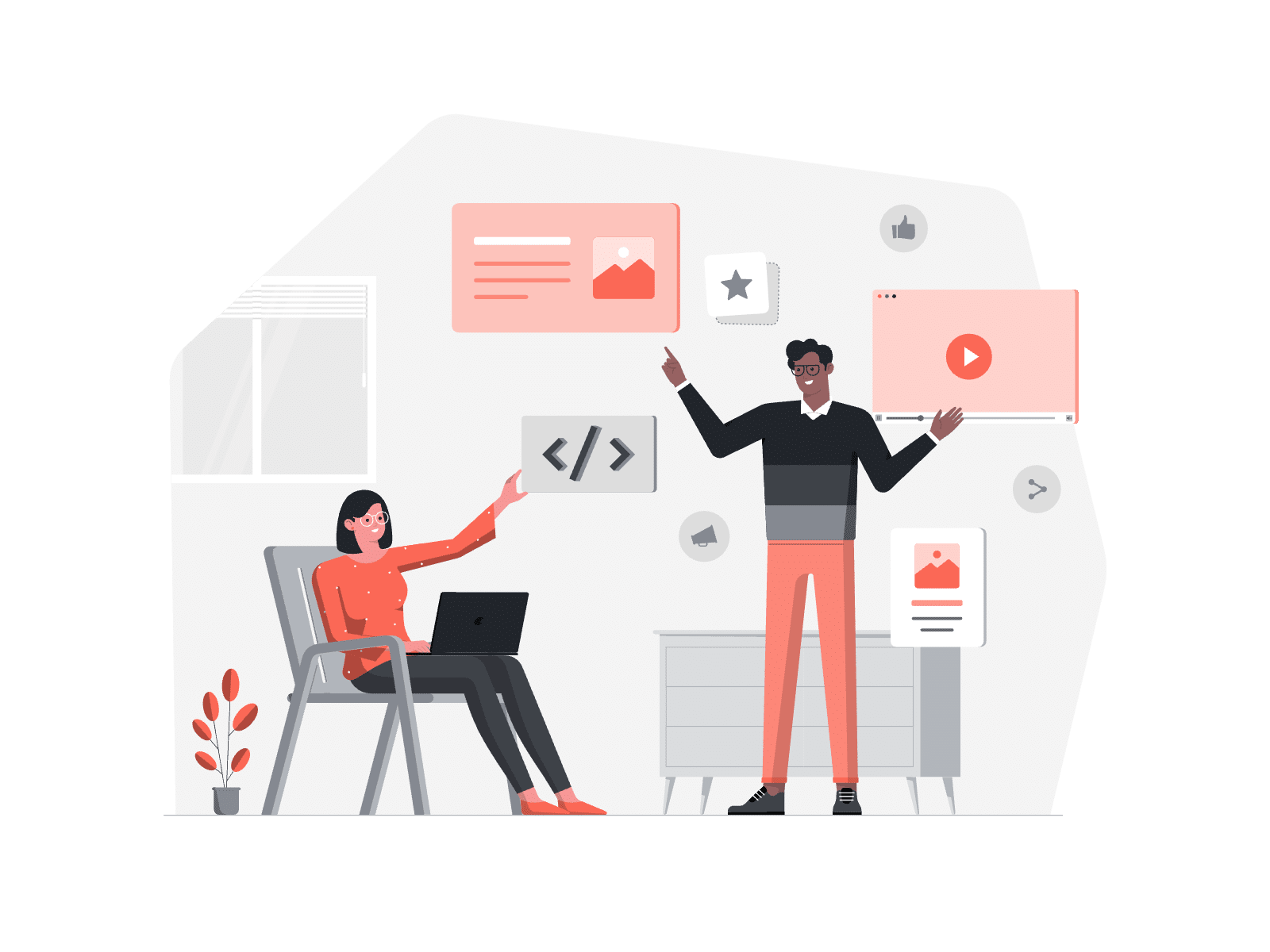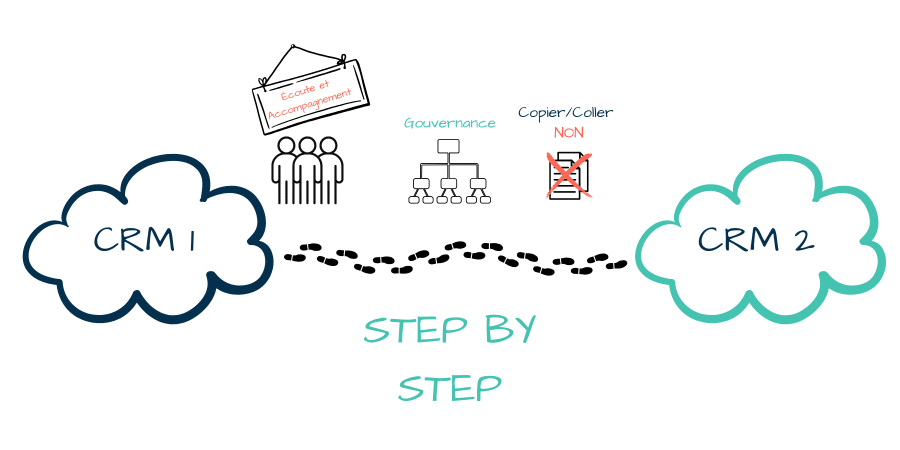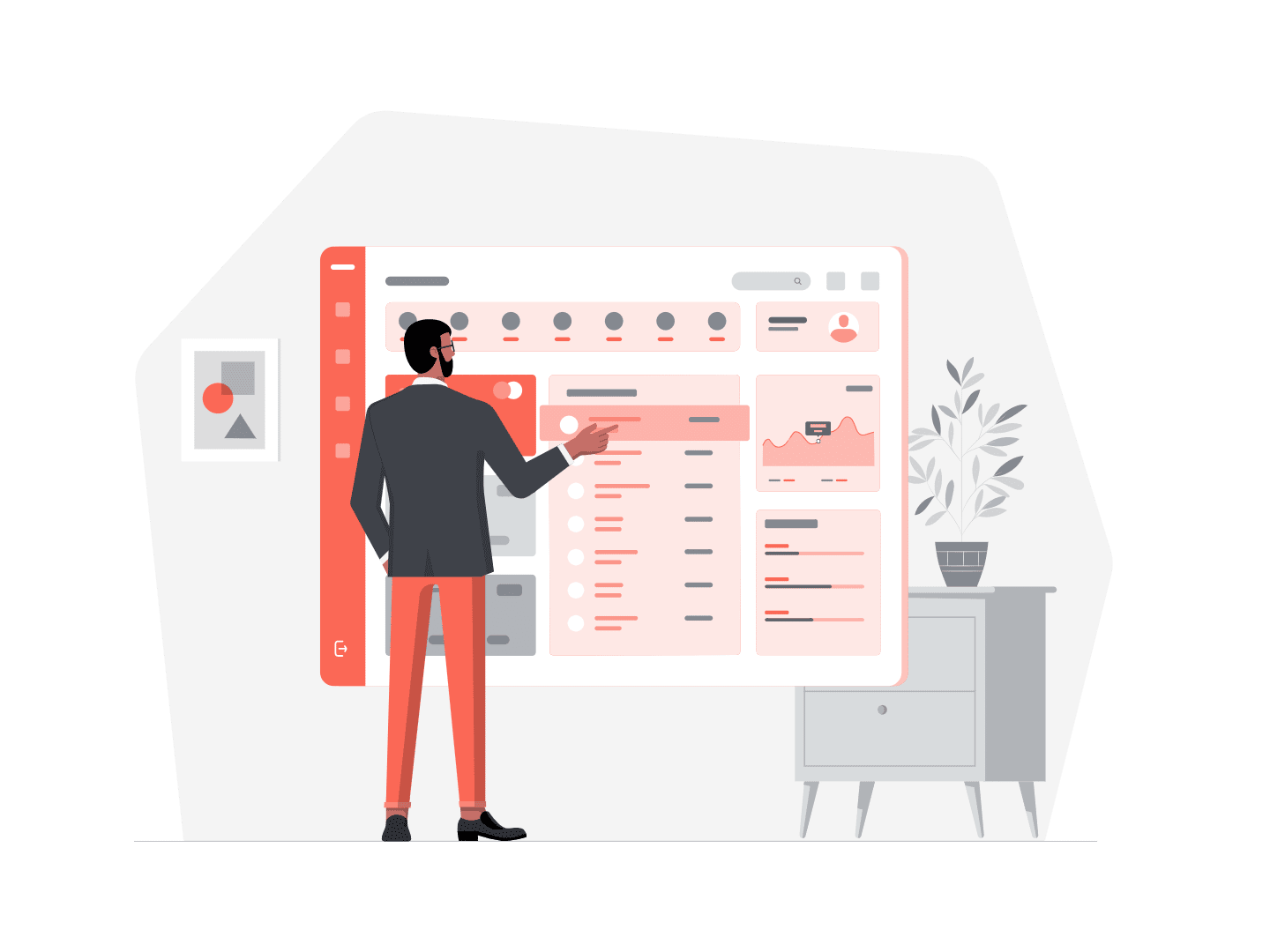En tant qu’administrateur Salesforce, il est essentiel d’exploiter pleinement les capacités des outils avancés tels qu’Einstein Generative AI, et plus particulièrement le Prompt Builder. Ce dernier permet de personnaliser et d’adapter les interactions de l’intelligence artificielle en fonction des besoins spécifiques de votre organisation. L’objectif de ce guide est de vous montrer comment configurer cet outil, tout en soulignant la valeur ajoutée qu’il apporte aux utilisateurs au quotidien.
Qu’est-ce que le Prompt Builder dans Einstein Generative AI ?
Le Prompt Builder est un outil intégré à Einstein Generative AI qui permet de concevoir des « prompts » personnalisés. Ces prompts permettent de guider l’IA pour générer des réponses précises, pertinentes et adaptées aux contextes métier spécifiques. Pour les utilisateurs finaux, cela signifie des réponses plus rapides, plus adaptées et une amélioration significative de l’expérience client.
Pourquoi utiliser le Prompt Builder : valeur ajoutée pour les utilisateurs
Le Prompt Builder offre une valeur ajoutée considérable aux utilisateurs Salesforce :
- Gain de temps : L’IA génère des réponses automatiques adaptées à chaque client ou situation, ce qui réduit le temps passé à rechercher des informations ou à rédiger des réponses répétitives.
- Personnalisation : Les réponses fournies par l’IA sont contextualisées en fonction des données spécifiques de chaque client, offrant ainsi une expérience utilisateur unique et sur mesure.
- Efficacité accrue : En optimisant les processus grâce à des prompts bien configurés, les équipes (service client, ventes, etc.) peuvent se concentrer sur des tâches à plus forte valeur ajoutée.
Pré-requis pour utiliser le Prompt Builder
Avant de configurer le Prompt Builder, assurez-vous que votre organisation Salesforce remplit les critères suivants :
- Avoir une organisation Einstein Generative AI. Voici le lien d’Inscription .
- Vous devez disposer des droits d’administrateur pour accéder aux fonctionnalités d’Einstein.
- Einstein Generative AI doit être activé.
Étapes pour configurer le Prompt Builder dans Einstein Generative AI
1. Activer Einstein Generative AI dans votre organisation
Avant de configurer le Prompt Builder, assurez-vous que Einstein Generative AI est activé dans votre organisation Salesforce :
- Accédez à Paramètres dans le menu Setup.
- Dans la barre de recherche, tapez Einstein AI et sélectionnez Paramètres Einstein.
- Activez Einstein Generative AI si ce n’est pas déjà fait.
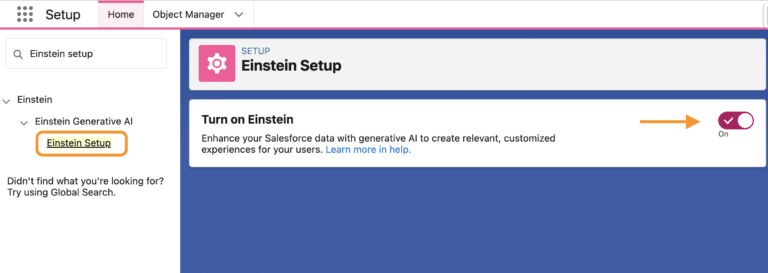
2. Accéder au Prompt Builder
Une fois Einstein AI activé, vous pouvez accéder au Prompt Builder :
- Dans Setup, tapez « Prompt Builder » dans la barre de recherche.
- Cliquez sur l’option Prompt Builder pour ouvrir l’interface.
3. Créer un nouveau prompt
Pour commencer à créer un prompt :
- Cliquez sur le bouton Nouveau prompt.
- Donnez un nom descriptif à votre prompt en fonction de l’utilisation, par exemple « Support Client AI » ou « Négociations Automatisées ».
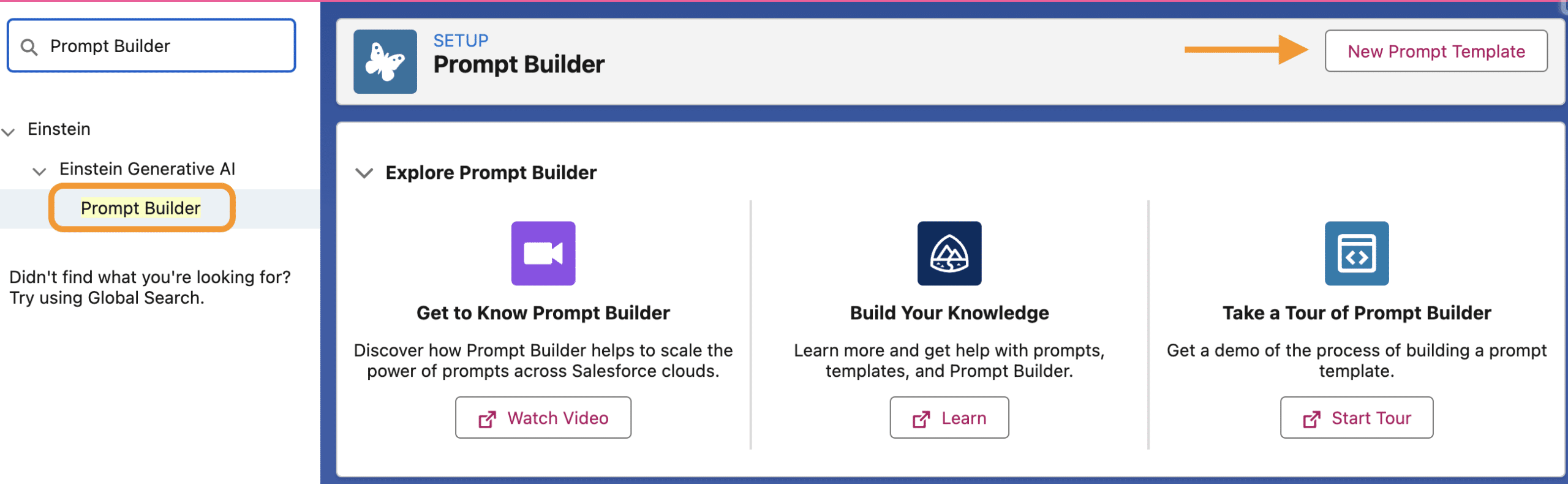
4. Configurer les détails du prompt
- Objectif du prompt : Déterminez l’objectif de votre prompt (par exemple, générer une réponse aux demandes de support client ou créer des recommandations pour l’équipe commerciale).
- Contexte : Fournissez un contexte détaillé à l’IA, comme les informations sur le client ou le cas à traiter.
- Instructions spécifiques : Indiquez clairement à l’IA ce que vous attendez en termes de réponse.
- Sélectionnez l’objet qui contient les champs que vous souhaitez qu’Einstein aide les utilisateurs à remplir.
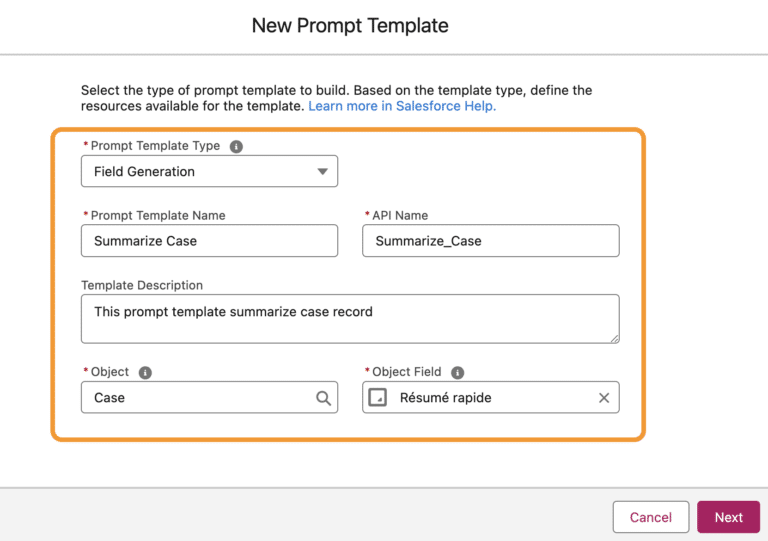
Pour que l’IA génère des réponses pertinentes, sélectionnez les champs Salesforce nécessaires, comme le nom du client, l’historique des interactions et les produits concernés. Dans le modèle d’invite, ajoutez des champs de fusion via la section « Ressource » (statut, sujet, priorité) et définissez les champs d’objet souhaités dans la section « Object Field ».
Dans la section « Type de modèle », choisissez le model « OpenAI GPT 4 » pour une meilleure productivité.
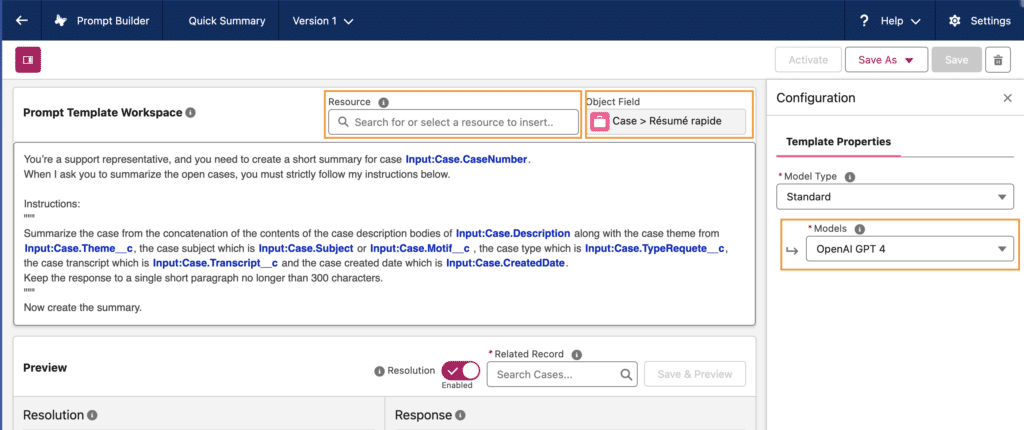
5. Tester et affiner le prompt
Une fois le prompt configuré, il est essentiel de le tester pour garantir son bon fonctionnement :
- Utilisez le simulateur intégré pour examiner les scénarios possibles.
- Cliquez sur « Related Record » puis sélectionnez un Enregistrement de cas. Après avoir sélectionné l’enregistrement de cas, cliquez sur l’onglet « Preview » pour voir un aperçu, afin de vérifier votre réponse dans le modèle d’invite.
- Ajustez les instructions et le contexte en fonction des résultats des tests pour obtenir des réponses encore plus pertinentes.
- Ensuite cliquez sur « Enregistrer » puis « Activer ».
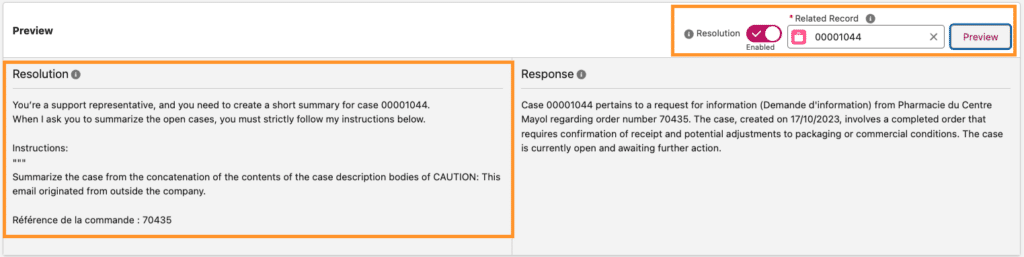
6. Déployer le prompt dans vos processus métier
Après avoir validé votre prompt, vous pouvez l’intégrer dans vos processus métier, notamment via Salesforce Flow ou Process Builder. Cela permettra d’automatiser les réponses et d’optimiser les interactions clients.
6.1 Configurer Einstein Generative AI dans l’enregistrement de cas
1. Ouvrez l’enregistrement de cas dans l’objet « Cas ».
2. Cliquez sur Modifier la page .
3. Modifiez le champ Résumé rapide dans Détails.
4. Ajoutez le modèle d’invite sous Einstein Generative AI.
5. Cliquez sur Enregistrez et Activez-le.
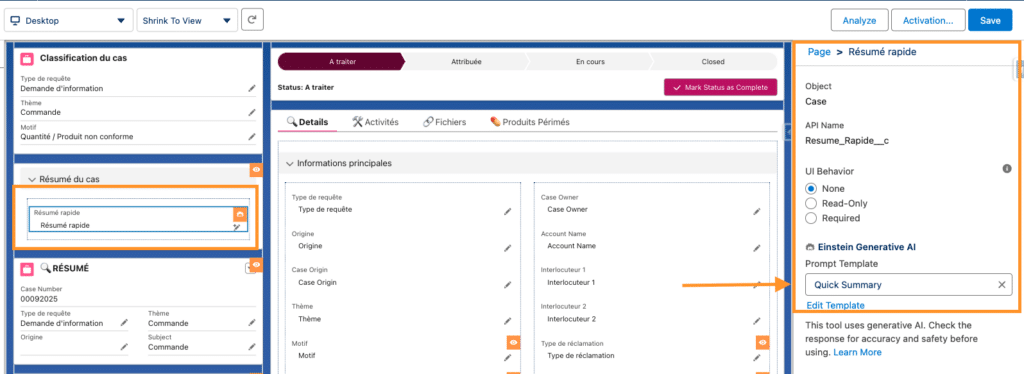
6.2 Utilisation rapide du Prompt Builder Einstein Generative dans l’enregistrement de cas
1. Cliquez sur Modifier dans l’enregistrement de cas.
2. Cliquez sur les étoiles à côté du champ Résumé rapide pour générer le résumé.
3. Posez votre question.
4. Cliquez sur Utiliser pour ajouter la réponse au champ Résumé rapide.
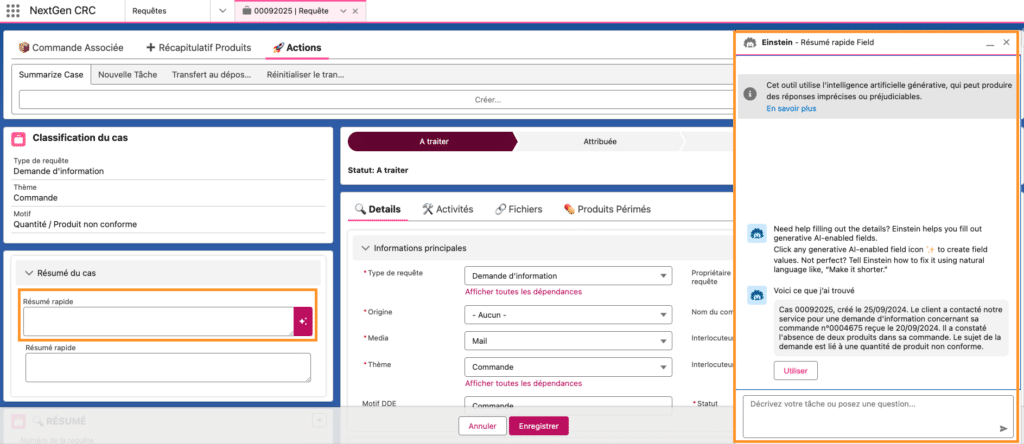
Conclusion
Le Prompt Builder d’Einstein Generative AI est un outil puissant pour maximiser l’efficacité des équipes Salesforce. Grâce à une configuration adaptée, vous pouvez non seulement personnaliser les réponses automatiques de l’IA, mais aussi offrir une meilleure expérience aux utilisateurs finaux. Ils bénéficieront de processus plus fluides, d’une réactivité accrue et de la capacité de se concentrer sur des tâches stratégiques.
En tant qu’administrateur Salesforce, utiliser le Prompt Builder vous permet de jouer un rôle clé dans l’amélioration des processus internes et dans l’optimisation de l’expérience utilisateur globale.